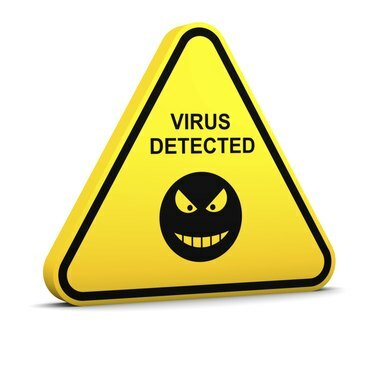
ウイルス対策プログラムを無効にすると、マルウェアに感染するリスクが高まります。
画像クレジット: ヌーノアンドレ/ iStock /ゲッティイメージズ
AVG AntiVirusは、バージョンに応じて、ウイルスやその他のセキュリティリスクからの無料または有料の保護を提供します。 ウイルス対策プログラムによって正規のプログラムのインストールが妨げられている場合は、インストール中にそれを無効にすると問題が解決します。 プログラム全体を無効にする代わりに、個々の保護オプションを無効にすることもできます。 これは、アンチウイルス保護を維持したいが、たとえばWebブラウジング保護を無効にしたい場合に便利です。
個々の保護を無効にする
ステップ1
AVGアンチウイルスを開きます。 無効にする保護をクリックします。 たとえば、AVGのID保護を無効にする場合は、[ID]をクリックします。
今日のビデオ
ステップ2
「有効」をクリックして保護を無効にし、「無効」に変更します。 「無効」をクリックして、サービスを再度有効にします。
ステップ3
戻る矢印をクリックしてAVGAntiVirusのメインページに戻るか、隅にある[X]をクリックしてプログラムを非表示にします。
すべての保護を無効にする
ステップ1
AVG AntiVirusを開き、[オプション]ドロップダウンメニューをクリックします。 「詳細オプション」エントリをクリックします。
ステップ2
ナビゲーションパネルから「AVG保護を一時的に無効にする」を選択します。 「AVG保護を一時的に無効にする」ボタンをクリックします。
ステップ3
表示された警告を読み、[Disable AVG for]ドロップダウンボックスを使用して、保護を無効にする時間を選択します。 コンピュータを再起動するまで保護を無効にするには、[再起動するまで]を選択します。 終了したら「OK」をクリックします。 [AVG保護を有効にする]をクリックして、設定した時間がなくなる前に保護を有効にします。
ヒント
代わりにAVGAntiVirusをアンインストールする場合は、他のソフトウェアをアンインストールするのと同じように、Windowsのコントロールパネルの[プログラムのアンインストール]機能を使用してアンインストールします。
警告
AVG保護を無効にすると、コンピュータウイルスに感染するリスクが大幅に高まります。 AVGは、絶対に必要な場合にのみ無効にすることをお勧めします。




